小米13S Ultra连接电脑怎么传文件?USB连接教程详解
小米13S Ultra连接电脑方法介绍
在现代智能手机与电脑协同工作的需求日益增长的背景下,将小米13S Ultra连接至电脑已成为许多用户日常操作的重要环节,无论是传输文件、备份数据,还是通过电脑管理手机应用,掌握正确的连接方法都能显著提升效率,本文将详细介绍小米13S Ultra连接电脑的多种方式,包括USB有线连接、无线连接及特定场景下的操作技巧,帮助用户根据需求选择最适合的方案。
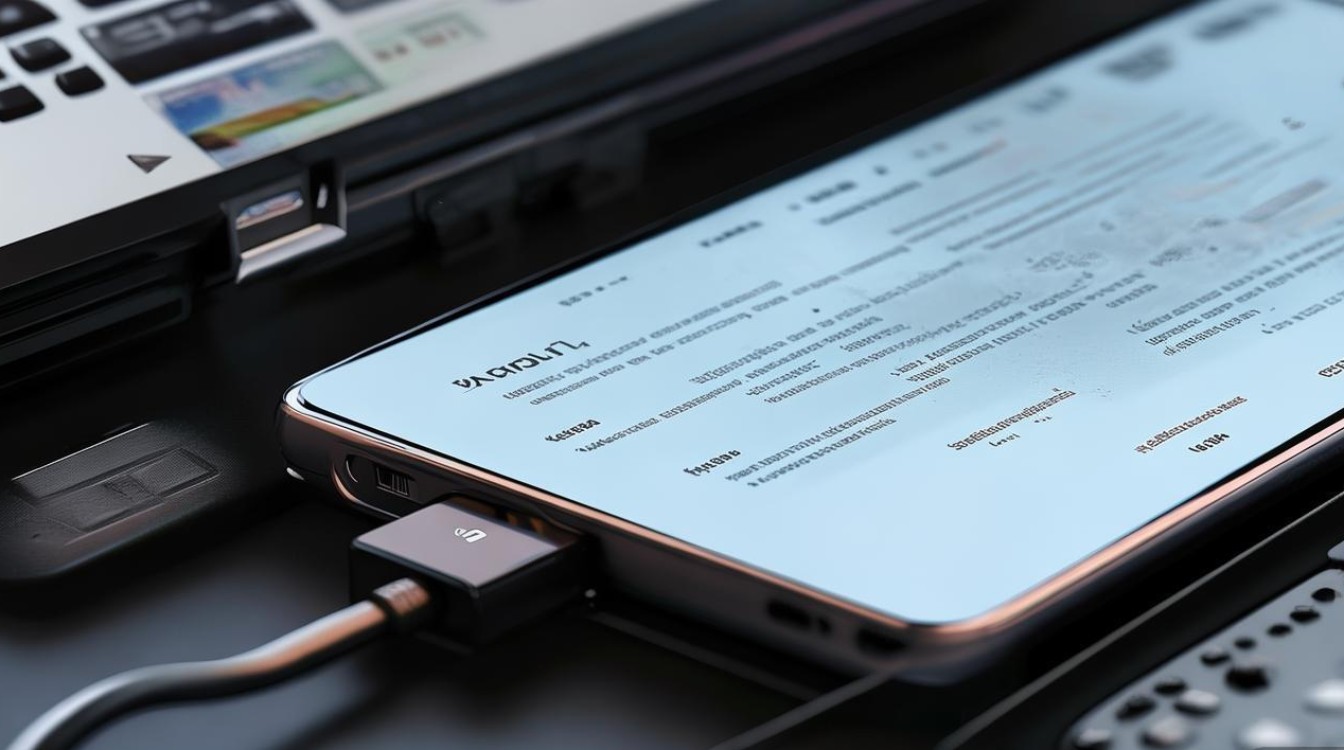
USB有线连接:稳定高效的基础方案
USB有线连接是最传统且可靠的手机与电脑连接方式,适用于大文件传输、数据备份等场景,以下是具体操作步骤:
-
准备工作
- 确保小米13S Ultra与电脑均处于正常工作状态。
- 准备一条原装或认证的USB Type-C数据线(建议支持USB 3.1或更高版本,以提升传输速度)。
- 根据电脑接口类型,可选择直接连接或通过转接头适配(如USB-C转USB-A)。
-
连接步骤
- 将数据线一端连接至小米13S Ultra的USB-C接口,另一端连接至电脑的USB端口。
- 连接后,手机屏幕顶部会显示“已充电”通知,此时需进一步设置USB连接模式。
-
选择USB连接模式
- 下拉手机通知栏,找到“USB已连接”提示,点击进入详细设置。
- 系统提供三种模式:
- 仅充电:仅实现充电功能,无数据传输。
- 传输文件(MTP):推荐用于文件传输,支持图片、视频、文档等数据的双向拷贝。
- 传输照片(PTP):适用于从手机导入照片至电脑,部分设备可能限制其他文件类型传输。
- 根据需求选择对应模式,部分电脑可能需手动安装驱动程序(小米官方提供“小米手机助手”或“Mi PC Suite”支持)。
-
文件管理操作
- 连接成功后,电脑会识别小米13S Ultra为“可移动磁盘”或“便携设备”。
- 打开“此电脑”或“我的电脑”,找到手机盘符,即可直接拖拽或复制文件。
- 对于大容量文件传输,建议关闭手机后台应用,避免因占用内存导致传输中断。
表:USB连接模式对比
| 模式 | 适用场景 | 特点 |
|----------------|----------------------------------|----------------------------------------|
| 仅充电 | 仅需为手机充电时 | 无数据传输功能,充电速度最快 |
| 传输文件(MTP)| 日常文件传输、备份 | 支持多种文件类型,双向传输稳定 |
| 传输照片(PTP)| 导出照片至电脑 | 部分设备兼容性较好,但功能相对单一 |
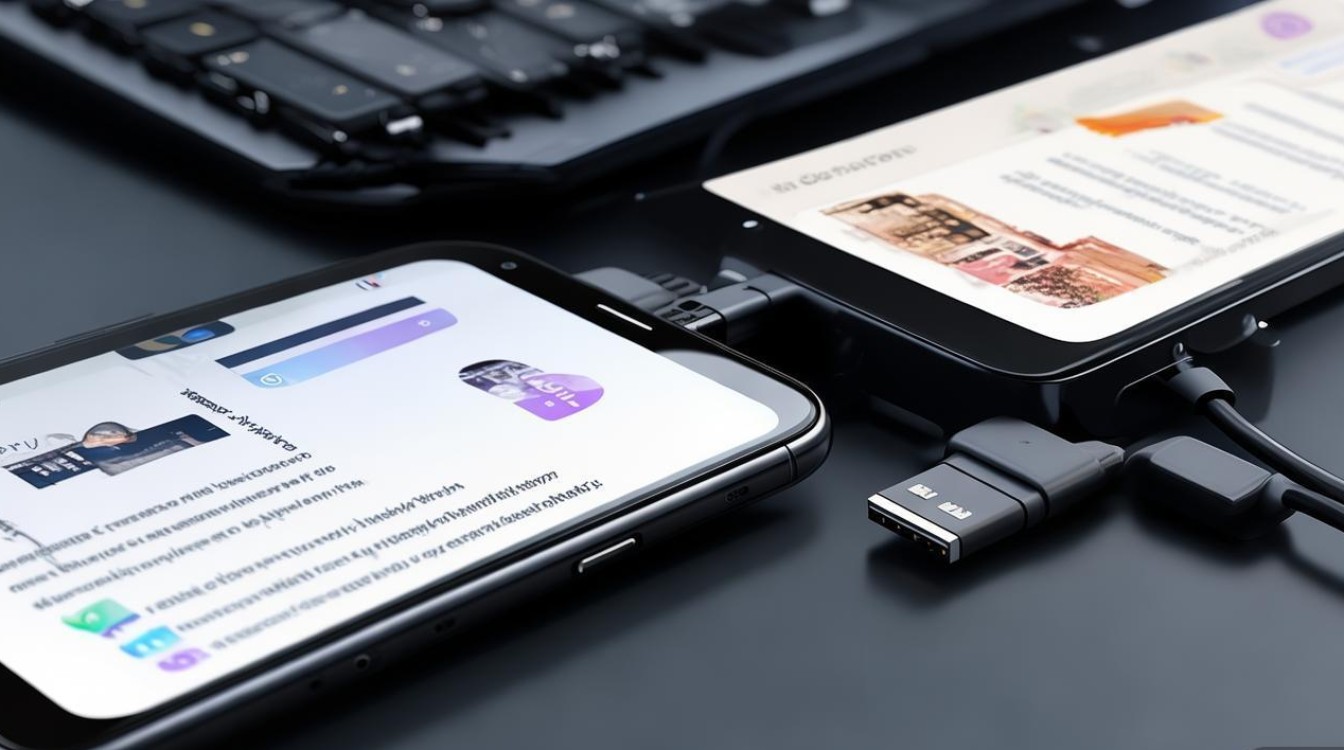
无线连接:摆脱线材束缚的便捷方案
对于追求便捷或无法使用数据线的用户,无线连接是理想选择,小米13S Ultra支持多种无线连接方式,包括Wi-Fi直连、蓝牙及第三方工具。
-
小米无线投屏(MIUI内置功能)
- 操作步骤:
- 确保手机与电脑连接至同一Wi-Fi网络。
- 在小米13S Ultra上进入“设置”>“连接与共享”>“无线投屏”,开启功能并选择对应电脑设备(需电脑支持Miracast或安装接收软件)。
- 电脑端可通过Windows“投影”功能(Win+K快捷键)或Mac的“AirPlay”接收信号。
- 优势:无需额外安装应用,适合屏幕镜像、演示文稿等场景。
- 操作步骤:
-
第三方工具:AirDroid或Pushbullet
- AirDroid:
- 手机端安装AirDroid应用并注册账号,电脑端登录网页版或客户端。
- 开启“文件传输”功能,即可通过网页或客户端无线管理手机文件。
- 支持远程控制、短信同步等高级功能(需付费解锁部分功能)。
- Pushbullet:
轻量级工具,支持快速推送通知、链接及小文件,适合跨设备即时操作。
- AirDroid:
-
蓝牙连接
- 蓝牙适合传输小文件(如联系人、图片),但速度较慢(通常低于1MB/s)。
- 设置步骤:
- 手机与电脑开启蓝牙并配对(进入“设置”>“蓝牙”搜索设备并连接)。
- 电脑端通过“蓝牙和其他设备”>“接收文件”功能等待传输。
特殊场景连接技巧
-
传输大型文件或备份数据

- 对于超过4GB的大文件,建议使用USB有线连接(MTP模式)或云服务(如小米云盘、百度网盘)。
- 备份数据时,可借助“小米手机助手”选择“备份”功能,支持联系人、短信、应用数据的完整迁移。
-
开发调试与刷机
- 开发者需开启“USB调试模式”:进入“设置”>“关于手机”,连续点击“MIUI版本”直至提示“您已处于开发者模式”;返回“设置”>“更多设置”>“开发者选项”,开启“USB调试”。
- 连接电脑后,通过ADB命令或第三方刷机工具(如Mi Flash)进行操作。
-
macOS系统连接注意事项
苹果电脑可能需安装第三方驱动(如Android File Transfer)才能识别MTP模式,或使用Android File Transfer应用管理文件。
常见问题解决
-
电脑无法识别手机
- 检查数据线是否损坏,尝试更换接口或重启电脑。
- 在手机“设置”>“关于手机”中连续点击“版本号”启用开发者选项,开启“USB调试”并重试。
-
传输速度慢
- 避免使用USB 2.0接口和数据线,优先选择USB 3.1及以上版本。
- 关闭手机杀毒软件或电脑防火墙的临时拦截。
-
无线连接中断
- 确保手机与电脑距离适中,避免Wi-Fi信号干扰。
- 重启路由器或更换网络频段(如5GHz Wi-Fi)。
小米13S Ultra连接电脑的方式灵活多样,用户可根据实际需求选择USB有线连接的稳定性、无线连接的便捷性,或借助第三方工具扩展功能,无论是日常办公还是专业开发,掌握这些方法都能让手机与电脑的协同工作更加高效,随着MIUI系统的持续更新,未来小米设备与电脑的互联体验或将进一步提升,建议用户关注官方动态以获取最新功能支持。
版权声明:本文由环云手机汇 - 聚焦全球新机与行业动态!发布,如需转载请注明出处。


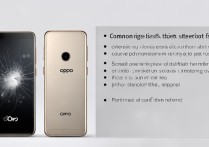


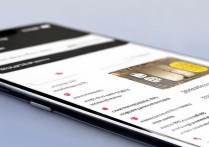






 冀ICP备2021017634号-5
冀ICP备2021017634号-5
 冀公网安备13062802000102号
冀公网安备13062802000102号